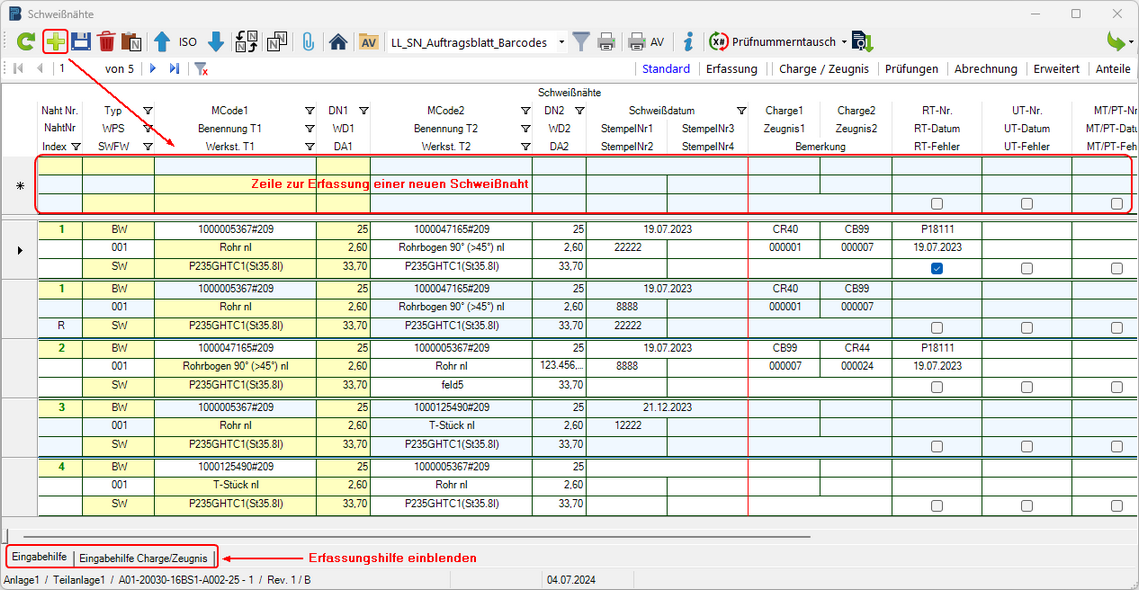Tabellenspalten
|
Beschreibung
|
Nr.
|
Nahtnummer der Schweißnaht
Erlaubt sind nur numerische Werte . Es ist möglich Nahtnummern , die zwischen zwei ganzzahligen Nahtnummern eingefügt werden sollen , in dezimaler Form anzugeben (z.B. : 2.1)
Falls Buchstaben in der Nahtnummer zwingend erforderlich sind , kann diese Nummer zusätzlich im Feld "Naht-Nr. AG" eingetragen werden -> siehe Register"Prüfungen" in diesem Formular .
Einige Schweißnahtberichte drucken die "Naht-Nr AG" anstelle dieser Nahtnummer wenn dort ein Eintrag erfolgt ist.
|
Index
|
Nahtindex
( leeres Feld = normale Schweißnaht, C = Geschnitten (Cut),
E = entfällt, G = Garantie, N = Neue Naht, R = Reparatur, )
Die Eigenschaften sind im Customizing erweiterbar.
|
WPS
|
Nummer der Schweißanweisung (Welding Procedure Specifications)
gibt die Nummer der für diese Naht gültigen Schweißanweisung an
|
SWFW
|
Kennzeichen für Schweißort (SW= Shop Weld / FW = Field Weld )
SW steht für das Schweißen in der Vorfertigung
FW steht für das Schweißen auf der Baustelle
|
Typ
|
Typ der Schweißnaht
(z.B.: BW = Butt Weld, BRW = Branch Weld)
Die Eigenschaften sind im Customizing erweiterbar.
|
<MCode1>
|
Materialcode von Bauteil1 der Schweißnaht
Nachschlagen von Bauteil 1 in der Stückliste.
Der Materialcode von Bauteil1 der Naht wird in diesem Fall hier abgelegt.
Das Nachschlagen der Bauteile einer Naht ist nicht obligatorisch. Es besteht auch die Möglichkeit die Bauteile der Schweißnaht von Hand in diesem Formular einzugeben.
Bei vorhandenen Stücklisten ist jedoch die Methode des Nachschlagens der Bauteile in der Stückliste vorzuziehen.
Ein Doppelklick Öffnent das Katalogformular mit der Detailbeschreibung für dieses Bauteil.
|
Benennung T1
|
Benennung von Bauteil1 der Naht
|
Werkst. T1
|
Werkstoff von Bauteil1 der Naht
|
DN1
|
Nennweite von Bauteil1 der Naht
Dieser Eintrag entspricht der Dimension der Naht!
|
DA1
|
Außendurchmesser von Bauteil1 der Naht
Dieser Eintrag enstpricht der Dimension der Naht!
|
WD1
|
Wandstärke von Bauteil1 der Naht
Dieser Eintrag enstpricht der Dimension der Naht!
|
<Mcode2>
|
Materialcode von Bauteil2 der Schweißnaht
Nachschlagen von Bauteil 2 in der Stückliste.
Der Materialcode von Bauteil2 der Naht wird in diesem Fall hier abgelegt.
Das Nachschlagen der Bauteile einer Naht ist nicht obligatorisch. Es besteht auch die Möglichkeit die Bauteile der Schweißnaht von Hand in diesem Formular einzugeben.
Bei vorhandenen Stücklisten ist jedoch die Methode des Nachschlagens der Bauteile in der Stückliste vorzuziehen.
Ein Doppelklick Öffnent das Katalogformular mit der Detailbeschreibung für dieses Bauteil.
|
Benennung T2
|
Benennung von Bauteil2 der Naht
|
Werkst. T2
|
Werkstoff von Bauteil2 der Naht
|
DN2
|
Nennweite von Bauteil2 der Naht
|
WD2
|
Wandstärke von Bauteil2 der Naht
|
DA2
|
Außendurchmesser von Bauteil2 der Naht
|
Schweißdatum
|
Datum der Schweißnaht
Datum an dem die Naht geschweißt wurde
|
StempelNr1
|
Schweißernummer 1
1. Schweißer , der diese Naht geschweißt hat
|
StempelNr2
|
Schweißernummer 2
2. Schweißer , der diese Naht geschweißt hat
|
StempelNr3
|
Schweißernummer 3
3. Schweißer , der diese Naht geschweißt hat
|
StempelNr4
|
Schweißernummer 4
4. Schweißer , der diese Naht geschweißt hat
|
Charge1
|
Charge von Bauteil1
|
Charge2
|
Charge von Bauteil2
|
Zeugnis1
|
Zeugnis von Bauteil1
|
Zeugnis2
|
Zeugnis von Bauteil2
|
RT -Nr.
|
RT Nummer
Protokollnummer der durchgeführten Prüfung (z.B. RT für Durchstrahlung)
die Bezeichnung der Prüfung ist im Auftragskopf anpassbar
|
RT-Datum
|
Prüfdatum
z.B. RT für (Durchstrahlungsprüfung)
die Bezeichnung der Prüfung ist im Auftragskopf anpassbar
|
RT-Fehler
|
Fehler in der Prüfung
z.B. RT für (Durchstrahlungsprüfung)
Eingabe eines Haken, sobald ein Fehler in der Prüfung aufgetreten ist.
die Bezeichnung der Prüfung ist im Auftragskopf anpassbar
|
... - Nr.
|
Weitere Prüfungen laut Definition im Auftragskopf
|
... - Datum
|
Weitere Prüfungen laut Definition im Auftragskopf
|
... - Fehler
|
Weitere Prüfungen laut Definition im Auftragskopf
|
Fakt. Höhe
|
Faktor Höhe
Multiplikationsfaktor für zusätzlichen Arbeitsaufwand (wird später bei der Abrechnung verwendet)
|
Fakt. AS
|
Faktor AS
Multiplikationsfaktor für zusätzlichen Arbeitsaufwand (wird später bei der Abrechnung verwendet)
|
Abrechnungskategorie
|
Abrechnungskategorie
Abrechnungskategorie zur Kennzeichnung bestimmter Nähte zu Abrechnungszwecken.
Beim Kopieren der Naht in die Stückliste wird diese Information in die Stückliste übernommen
|
Anteil1
|
Anteil 1 der Schweißnaht in Prozent
zeigt den Anteil des Schweißer 1 an der geschweißten Naht in Prozent an
der Wert steht bei 100%, so lange kein weiterer Anteil (2 bis 4) eingegeben wird
|
Anteil2 ..4
|
Anteil 2..4 der Schweißnaht in Prozent
zeigt den Anteil des Schweißer n an der geschweißten Naht in Prozent an
der Wert wird per Hand eingegeben, wodurch Anteil1 automatisch berechnet wird
|